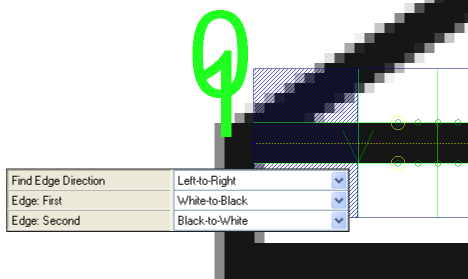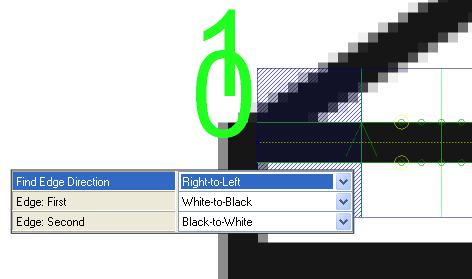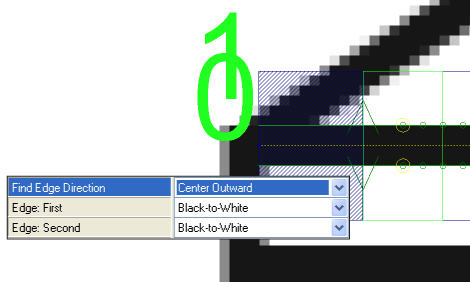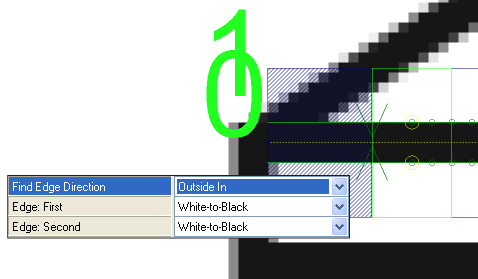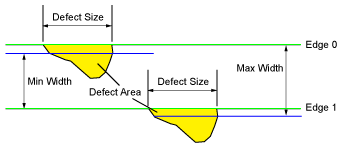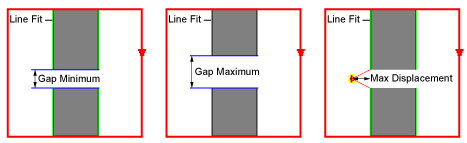InspectEdgeWidth
Die InspectEdgePosition-Funktion wird zum Konstruieren eines Kantenmodells für die Ausführung erweiterter Kantenanalyse an den durch eine InspectEdge-Funktion zurückgegebenen Kantenpaaren verwendet. Diese Daten werden für das Erfassen von Kantenpaaren und die Analyse des Abstands zwischen ihnen verwendet.
InspectEdgeWidth – Übersicht
Nach Einfügen der Funktion in die Tabelle muss eine Referenz auf eine durch eine InspectEdge-Funktion ausgegebene Inspect-Datenstruktur hergestellt werden. Nachdem die Referenz auf die InspectEdge-Funktion eingerichtet wurde, wird das Kantenmodell durch Konfigurieren der Parameter der InspectEdgeWidth-Funktion erstellt. Das Kantenmodell umfasst die folgenden Definitionen:
- Die Richtung, in welche nach den Kanten gesucht werden soll.
- Der Typ des Kantenübergangs - weiß nach schwarz oder umgekehrt.
- Die Kantengüte-Kriterien, die zum Herausfiltern von nicht gewollten Kanten benutzt werden sollen.
- Die Kriterien für die Linienanpassung, die zum Herausfiltern von nicht gewollten Kanten aus der Linienanpassung verwendet werden sollen.
- Die Toleranzen für Breitenvarianzen, Fehler und/oder Lücken-Varianzen, die vorkommen.
- Die Toleranzen für Position-Varianzen, wenn diese bei dem Erkennen eines Sickenpfads auftauchen.
Nachdem das Kantenmodell eingerichtet wurde, wird die Funktion die Kantenkandidaten mit dem Kantenmodell vergleichen und Abweichungen vom Modell berichten.
InspectEdgeWidth – Eingaben
| Parameter | Beschreibung | ||||||||||||||||||||||||||||||||||||||||
|
InspectEdge |
Gibt einen Verweis auf eine Tabellenzelle an, die eine gültige Inspect-Datenstruktur enthält, die von einer InspectEdge-Funktion zurückgegeben wird. |
||||||||||||||||||||||||||||||||||||||||
|
Kantenrichtung suchen |
Gibt die Richtung an, in der die Funktion versuchen soll, Kanten zu erkennen. Dunkelgrüne Pfeile werden hinzugefügt, um die Suchrichtung, in der nach Kanten gesucht wird, grafisch zu illustrieren. Linienanpassungen werden im Bild grafisch gekennzeichnet, die erste Linienanpassung mit 0 und die zweite mit 1. Hinweis: Wenn der Inspektionsbereich (ROI) der referenzierten Funktion InspectEdge in eine Kurve gebogen wird, erfolgt die Inspektion relativ zum Mittelpunkt der Kurve. Wenn der Parameter Kantenrichtung suchen auf Links nach rechts eingestellt ist, wird die Inspektion in Richtung Mittelpunkt der Kurve, und wenn er auf Rechts nach links eingestellt ist, vom Mittelpunkt der Kurve nach außen durchgeführt.
|
||||||||||||||||||||||||||||||||||||||||
|
Kante: Erste |
Legt den Kontrastübergang der ersten zu erfassenden Kante an, wie er durch den Parameter Kantenrichtung suchen bestimmt wurde.
|
||||||||||||||||||||||||||||||||||||||||
|
Kante: Zweite |
Legt den Kontrastübergang der ersten zu erfassenden Kante fest, wie er durch den Parameter Kantenrichtung suchen bestimmt wurde.
|
||||||||||||||||||||||||||||||||||||||||
|
Kantengüte |
Legt den Kantenbewertungsmodus fest, der zur Bestimmung dessen verwendet werden soll, ob eine Kante den geltenden Kriterien entspricht oder nicht.
|
||||||||||||||||||||||||||||||||||||||||
|
Erweiterter Filter |
Bestimmt, wie die Funktion die angepasste Linie konstruieren soll.
|
||||||||||||||||||||||||||||||||||||||||
|
Max. Anzahl der Fehler/Zwischenräume |
Legt die maximale Anzahl der Fehler und/oder Zwischenräume fest, die die Funktion erkennen sollte (1 bis 4096; Standard = 5). Der Wert wird auf Fehler und Zwischenräume individuell angewendet. Wenn beispielsweise auf 5 eingestellt, dann erwartet die Funktion maximal 5 Fehler und 5 Zwischenräume. Diese Einstellung wird zum Erstellen der Datenzugriffs-Ergebnistabelle in der Tabelle verwendet. |
||||||||||||||||||||||||||||||||||||||||
|
Fehler |
Legt die Parameter für das Bestimmen der Fehler (Abweichungen) der Kante von der Linienanpassung fest.
|
||||||||||||||||||||||||||||||||||||||||
|
Zwischenräume |
Legt die Parameter fest für das Bestimmen von Zwischenräumen in den Kantenpaaren.
|
||||||||||||||||||||||||||||||||||||||||
|
Position |
Legt die Parameter für die Bestimmung von Positionsfehlern in den Kantenpaaren fest. Die Parameter definieren einen Fehler als eine Abweichung vom Mittelpunkt des Modellpfads, der durch eine InspectEdgeTrainBeadPath-Funktion ausgegeben wurde. Diese Parameter sollten nur verwendet werden, wenn eine InspectEdge-Funktion referenziert wird, die wiederum eine InspectEdgeTrainBeadPath-Funktion referenziert.
|
||||||||||||||||||||||||||||||||||||||||
|
Caliper-Index |
Gibt an, welcher Caliper (in grün gekennzeichnet) im Bild angezeigt werden soll. Im Standardfall wird Caliper 0 angezeigt. |
||||||||||||||||||||||||||||||||||||||||
|
Anzeigen |
Legt den Anzeigemodus für die Überlagerung von InspectEdgeWidth-Grafiken über dem Bild fest.
|
InspectEdgeWidth – Ausgaben
|
Rückgabewert |
Eine Inspect-Datenstruktur mit den erkannten Fehlern, Extremwerten und Zwischenräumen oder #ERR, wenn ein oder mehrere Eingabeparameter ungültig sind. |
|
Ergebnisse |
Wenn InspectEdgeWidth erstmals in eine Zelle eingefügt wird, dann wird in der Tabelle eine Ergebnistabelle erstellt. Hinweis: Wenn der Wert der Parameter Max Anzahl der Fehler/Zwischenräume größer als Null ist, wird InspectEdgeWidth automatisch eine Ergebnistabelle mit maximal 10 Einträgen einfügen, die den ersten 10 Fehlern/Zwischenräumen/Kanten/Kantenpaaren in der Datenstruktur entsprechen. Möchten Sie mehr Einträge anzeigen lassen, können Sie die Tabelle durch Kopieren der letzten Zeile und das Einfügen weiterer Zeilen am Ende erweitern.
|
InspectEdgeWidth Datenzugriffsfunktionen
Die folgenden InspectEdge Datenzugriffsfunktionen werden automatisch in die Tabelle eingefügt, um die Ergebnistabelle der Datenstruktur zu erstellen:
|
Label |
Funktion |
Beschreibung |
| Gesamtanzahl | GetTotalCount(Inspect) | Gibt die Gesamtanzahl der Ergebnisse an. |
| Fehler/Zwischenräume/Position | GetWidthCount(Inspect, /Zwischenräume/Position) | Gibt die Gesamtanzahl der angegebenen Fehler oder Zwischenräume an (Fehler = 0, Zwischenräume = 1, Position = 2). |
| Fehler/Zwischenräume/Position | ||
| Größe/Bereich/Breite/Position | GetDefectGapValue(Inspect, Fehler-/Zwischenraum-Index, Fehler/Zwischenraum/Position, Kantenpaarindex, Größe/Fläche/Breite) | Gibt die Größe, den Bereich oder die Breite des Fehlers oder des Zwischenraums (Fehler = 0, Zwischenraum = 1, Position = 2; Größe = 0, Bereich = 1, Breite = 2) an. |
| X | GetDefectGapBoundsX(Inspect, Fehler-/Zwischenraum-Index, Fehler/Zwischenraum/Position, Kantenpaarindex) | Gibt die x-Koordinate des Rechtecks zurück, das den Fehler umfasst. |
| Y | GetDefectGapBoundsY(Inspect, Fehler-/Zwischenraum-Index, Fehler/Zwischenraum/Position, Kantenpaarindex) | Gibt die y-Koordinate des Rechtecks zurück, das den Fehler umfasst. |
| Höhe | GetDefectGapBoundsHeight(Inspect, Fehler-/Zwischenraum-Index, Fehler/Zwischenraum/Position, Kantenpaarindex) | Gibt die Höhe des Rechtecks zurück, das den Fehler umfasst. |
| Breite | GetDefectGapBoundsWidth(Inspektion, Fehler-/Zwischenraum-Index, Fehler/Zwischenraum/Position, Kantenpaarindex) | Gibt die Breite des Rechtecks zurück, das den Fehler umfasst. |
| Winkel | GetDefectGapBoundsAngle(Inspect, Fehler-/Zwischenraum-Index, Fehler/Zwischenraum/Position, Kantenpaarindex) | Gibt den Winkel des Rechtecks zurück, das den Fehler umfasst. |
| Krümmung | GetDefectGapBoundsCurve(Inspect, Fehler-/Zwischenraum-Index, Fehler/Zwischenraum/Position, Kantenpaarindex) | Gibt die Krümmung des Rechtecks zurück, das den Fehler umfasst. |
| Start/Stop | GetDefectGapCaliperIndex(Inspect, Fehler-/Zwischenraum-Index, Fehler/Zwischenraum/Position, Kantenpaarindex, Fehler-Start/Ende) | Gibt den Caliper zurück, in dem der Fehler beginnt oder endet (Start = 0, Ende = 1). |
| Extremwerte - Am weitesten entfernter Punkt 1/2 | ||
| Caliper | GetExtremeWidth(Inspect, Dünnster/Dickster) | Gibt den Index des Calipers zurück, der den angegebenen Extremwert enthält (Dünnster = 0 und Dickster = 1). |
| Breite | GetWidth(Inspect, Caliper-Index) | Gibt den Breitenwert der Kante im indizierten Caliper zurück. Gibt 0 zurück, wenn im indizierten Caliper keine Kanten gefunden wurden. |
| X (Anfang und Ende) | GetEdgeX(Inspect, Caliper-Index, Kantenpaarindex oder Kantenindex) | Gibt die x-Koordinate der referenzierten Kante zurück. |
| Y (Anfang und Ende) | GetEdgeY(Inspect, Caliper-Index, Kantenpaarindex oder Kantenindex) | Gibt die y-Koordinate der referenzierten Kante zurück. |
- Alle Formeln der InspectEdgeWidth-Funktion entsprechen den folgenden Richtlinien:
- Inspect = Eine Inspect-Datenstruktur, die von einer InspectEdgeWidth-Funktion ausgegeben wird
- Caliper-Index = 0 bis N (die Gesamtzahl der Caliper stimmt mit der Anzahl der durch die InspectEdge-Funktion ausgegebenen Caliper, welche die InspectEdgeForDefect-Funktion referenziert, überein)
- Kantenpaarindex = 0 oder 1
- Kantenindex = 0 bis N
- Punktindex = 0 bis 1
- Bei aktivem Parameter „Position aktiviert“ wird ein zusätzlicher Abschnitt von InspectEdge Datenzugriffsfunktionen in die Tabelle eingefügt, die sich auf Positionsfehler beziehen.